Kuinka käyttää Litterointia puheen muuntamiseen tekstiksi Wordissa
Microsoft Wordin(Microsoft Word) online-versio on saanut uuden ominaisuuden. Sen avulla Microsoft 365 -tilaajat voivat muuntaa puheen tekstiksi litteraattiksi siten, että jokainen puhuja on erotettu erikseen. Voit siis vetää kaikki haastatteluotteet tai osan niistä ja lisätä ne asiakirjaan ilman, että sinun tarvitsee kirjoittaa sanaa. Kokeillaan Wordin verkkoversion (Word for the web)Litterointi( Transcribe) - ominaisuutta ja katsotaan kuinka se toimii!
Litterointi- ominaisuuden käyttäminen Wordin (Transcribe)verkkoversiossa(Word)
Litterointityökalu toimii(Transcribe) hyvin tallennetun äänen kanssa myös tapahtuman live-puhumisen aikana. Käyttääksesi sitä,
- Avaa Word for web(Word for the web) .
- Valitse tyhjä asiakirja.
- Paina Sanele(Dictate) -pudotusvalikon nuolta.
- Valitse Litteroi(Transcribe) - vaihtoehto.
- Paina Aloita tallennus(tart Recording) -painiketta.
- Valitse lainaus tai lisää kaikki transkriptio asiakirjaan.
Ominaisuus tukee tällä hetkellä vain englannin kieltä. On kuitenkin todennäköistä, että Microsoft lisää tuen myös muille kielille.
Kirjaudu Microsoft - tilillesi ja avaa Word .
Avaa tyhjä asiakirja painamalla +-merkkiä.
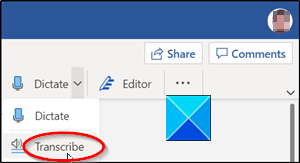
Siirry nauhavalikkoon(Ribbon) ja valitse Sanele(Dictate) - vaihtoehto. Laajenna valikkoa napsauttamalla avattavaa nuolta ja valitsemalla Litteroi(Transcribe) - vaihtoehto.
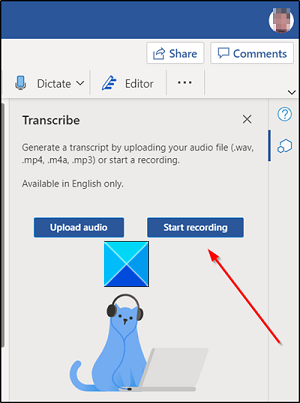
Aloita keskustelun tallennus.
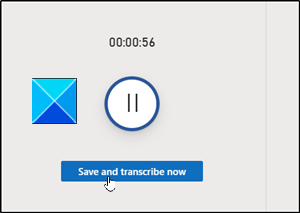
Kun olet valmis, lopeta tallennus ja paina Tallenna ja litteroi nyt(Save and transcribe now) -painiketta.
Salli tiedoston lataaminen OneDriveen(OneDrive) . Tämä voi kestää jonkin aikaa.
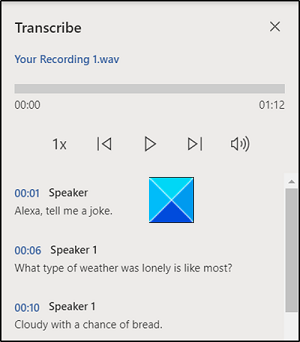
Sen jälkeen näkyviin tulee sivupalkki, jossa on juuri luotu transkriptio WAV-muodossa(WAV format) .
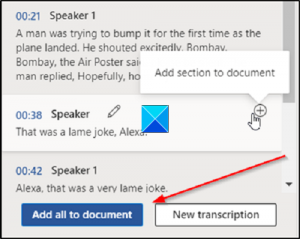
Täällä voit joko lisätä asiakirjaan joukon transkriptiota tai koko transkriptiota ilman, että sinun tarvitsee kirjoittaa niitä kaikkia.
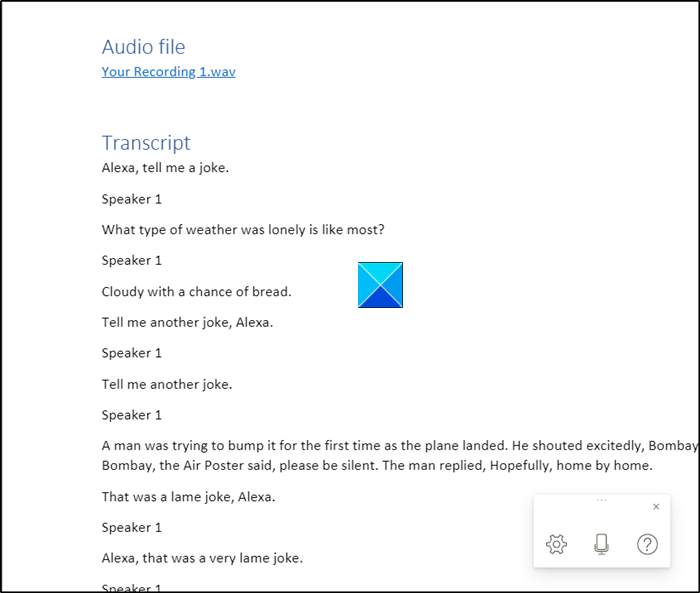
Sen avulla voit myös vetää lainauksia transkriptiosta ja lisätä ne haluamallasi tavalla asiakirjaan Microsoftin(Microsoft) tekoälyn (AI) avulla Azure Cognitive Services -palvelun(Services) kautta .
Toistaiseksi Microsoftin(Microsoft) verkkoversiolla on viiden tunnin kuukausiraja ladatuille tallenteille, ja jokaisen ladatun tallenteen kokorajoitus on 200 Mt.
Lue seuraavaksi(Read next) : Kappaleiden poistaminen käytöstä Microsoft Wordissa(How to Turn off Paragraph marks in Microsoft Word) .
Related posts
Tekstin lisääminen muotoon Wordissa
Kuinka käyttää linkitettyä tekstiä Wordissa useiden asiakirjojen päivittämiseen
Tekstin lisääminen Word-tiedostosta Publisher-julkaisuun
Kuinka muuntaa taulukon tekstiksi ja tekstin taulukoksi Wordissa
Kuinka poimia tekstiä kuvasta Wordin avulla
Paras ilmainen avoimen lähdekoodin tekstistä puheeksi -muunninohjelmisto Windows PC:lle
Muuta Caps Lock -teksti takaisin normaaliksi MS Wordissa
Excel, Word tai PowerPoint eivät käynnistyneet viime kerralla
Piilota teksti ja näytä piilotettu teksti Wordissa
Työskentely puheentunnistuksen kanssa: komennot, tekstin sanelu ja verkon selaaminen
Ylimääräisten tekstistä puheeksi -äänien lukituksen avaaminen Windows 11/10:ssä
Tekstin etsiminen ja korvaaminen Microsoft Wordissa
Paras puheesta tekstiksi -ohjelmisto Windows 10:lle
Kirjasen tai kirjan luominen Microsoft Wordilla
Kuinka etsiä online-malleja Microsoft Wordissa
Tekstin kirjoittaminen rivin yli Wordissa siirtämättä sitä
Tekstin muotoilu Microsoft Office Wordissa Androidille
Muotoile teksti ylä- tai alaindeksiksi Wordissa, Excelissä, PowerPointissa
Oikeinkirjoitus- ja kielioppityökalun näyttäminen Wordin pikatyökalupalkissa
Tekstin kääriminen kuvan ympärille tekstilaatikossa Wordissa
